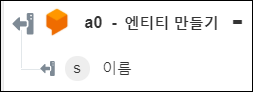엔티티 만들기
엔티티 만들기 작업을 사용하여 Dialogflow 계정에서 엔티티를 만듭니다.
사전 요구 사항
워크플로에서 엔티티 만들기 작업을 사용하기 전에 Dialogflow 에이전트를 만들었는지 확인합니다.
워크플로에서 엔티티 만들기 작업을 사용하려면 다음 단계를 완료합니다.
1. Dialogflow에 있는 엔티티 만들기 작업을 캔버스에 끌어 놓고 마우스 포인터로 작업을 가리킨 다음  을 클릭하거나 작업을 두 번 클릭합니다. 엔티티 만들기 창이 열립니다.
을 클릭하거나 작업을 두 번 클릭합니다. 엔티티 만들기 창이 열립니다.
2. 필요한 경우 레이블을 편집합니다. 기본적으로 레이블 이름은 작업 이름과 동일합니다.
3. Dialogflow 커넥터 유형을 추가하려면 지원되는 Dialogflow 커넥터 유형을 참조하십시오.
이전에 커넥터 유형을 추가한 경우 적절한 커넥터 유형을 선택하고 커넥터 이름 아래에서 커넥터를 선택합니다.
4. 테스트를 클릭하여 커넥터의 유효성을 검사합니다.
5. 맵 커넥터를 클릭하여 입력 필드를 채우는 데 사용한 커넥터와 다른 커넥터를 사용하여 작업을 실행합니다. 런타임 커넥터 필드에 유효한 Dialogflow 커넥터 이름을 제공합니다. 맵 커넥터에 대한 자세한 내용은 맵 커넥터 사용을 참조하십시오.
6. 에이전트 목록에서 Dialogflow 계정의 에이전트를 선택합니다.
7. 이름 필드에 엔티티의 이름을 제공합니다. 엔티티 이름은 공백 없이 A-Z, a-z, 0-9, _(밑줄), -(대시)를 지원합니다.
8. 종류 목록에서 엔티티 유형의 종류를 선택합니다.
◦ 각 값에 대해 단일 동의어 또는 여러 동의어를 제공하려면 종류 맵을 선택합니다.
◦ 각 동의어에 대해 단일 값을 제공하려면 종류 목록을 선택합니다.
◦ 각 동의어에 대해 정규식 형식의 단일 값을 제공하려면 종류 RegExp를 선택합니다. 모든 값에 대해 동의어를 제공할 필요는 없습니다.
9. 엔티티 섹션에서 엔티티 유형과 연관되어야 하는 엔티티를 제공합니다.
이 양식에 나열된 개별 입력 필드의 입력을 제공하려면 양식을 선택하거나 모든 필수 입력이 있는 단일 JSON을 지정하려면 JSON 지정을 선택합니다.
양식을 선택한 경우 |
|---|
a. 값 필드에 엔트리 값을 제공합니다. b. 동의어 필드에, 지정된 값에 대한 쉼표로 구분된 동의어 목록을 제공합니다. 엔티티를 여러 개 추가하려면 추가를 클릭합니다. 추가한 엔티티를 삭제하려면 |
또는
JSON 지정을 선택한 경우 |
|---|
엔티티 필드에 모든 필수 입력을 [{"value":"string", "synonyms":"string"}] 형식으로 입력합니다. |
10. 자동 확장 모드 목록에서 기본 모드를 선택하여 엔티티 유형 자동 확장을 활성화합니다. 기본값은 지정되지 않은 모드로 설정되며 이는 자동 확장이 기본적으로 비활성화되어 있음을 나타냅니다.
종류를 종류 RegExp로 설정하고 이 옵션을 true로 설정하면 작업이 실패합니다.
12. 완료를 클릭합니다.
출력 스키마